首页 / 技巧
win10怎么批量下载网页中图片 win10批量下载网页中图片方法【详解】
2023-09-23 13:38:00

在使用win10下载图片视频的时候,单个的下载 对于需要大批量下载图片的用户来说就很不方便了。那么win10怎么才能批量下载网页中图片。现在让小编来告诉你。希望可以帮助到你。
首先要在电脑上安装迅雷
1.打开电脑,打开自带的浏览器。在输入框输入查找的关键词,然后百度一下
2.点击 【百度图片】 ,。 PS: 一定要点击百度图片
3.在新界面,点击右上角的三个小点的图标,然后选择 【使用IE打开】 ,IE是电脑本身就带有的,无需安装
4.在跳转到的IE界面,鼠标右键单击日益空白处,选择 【使用迅雷下载全部链接】
5.在迅雷下载界面,在顶部点击 【图片】 按钮,表示我们只下载图片
另外,你还可以创建存放图片的文件夹的名字
6.找到存放图片的文件,点击进去,把你不必要的图片删除就可以了。到此,图片已经批量下载完毕
以上就是小编给各位小伙伴带来的win10怎么批量下载网页中图片的所有内容,希望你们会喜欢。更多相关教程请收藏IT百科~
最新内容
相关内容
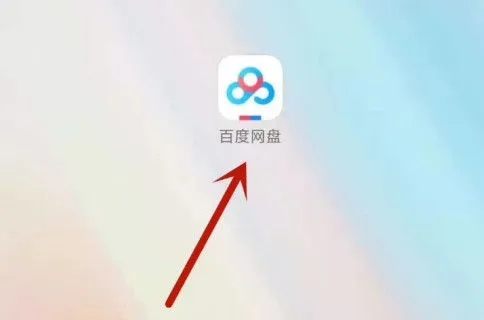
百度网盘怎么自动备份手机照片 百
百度网盘怎么自动备份手机照片 百度网盘自动备份手机照片方法【详解】,点击,自动备份,百度网盘,新界面,手机照片,照片,方法,设置, 百度
百度首页怎么设置导航网址
百度首页怎么设置导航网址,首页,百度,添加,点击,导航网址,设置,方法,网站, 面对那么多的网站和网址我们是不可能一一记住它们的,我们可以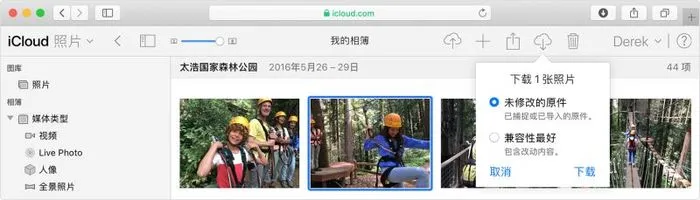
iCloud上的照片如何下载到手机 快
iCloud上的照片如何下载到手机 快速下载iCloud储存照片的方法【详解】,照片,下载,登录,点击,方法,格式,选择,快速下载, 如果在 iPhone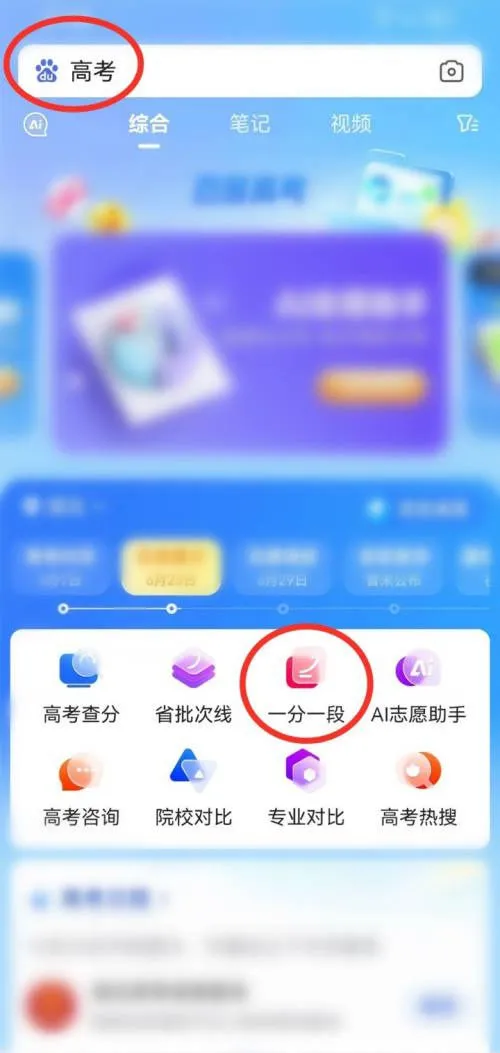
百度浏览器如何查2023高考排名位次
百度浏览器如何查2023高考排名位次 百度浏览器查2023高考排名位次方法【详解】,百度浏览器,方法,图标,查询,点击,百度,输入,搜索, 高考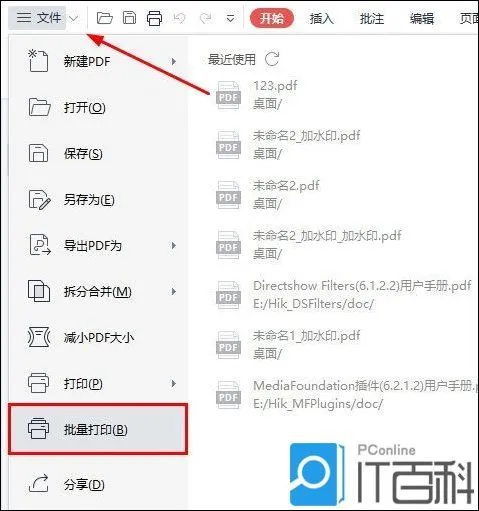
WPSPDF怎么批量打印 WPSPDF批量打
WPSPDF怎么批量打印 WPSPDF批量打印方法【详解】,打印,批量打印,文件,添加,设置,点击,预览,界面, 我们在WPSPDF中打印文档的时候,经常需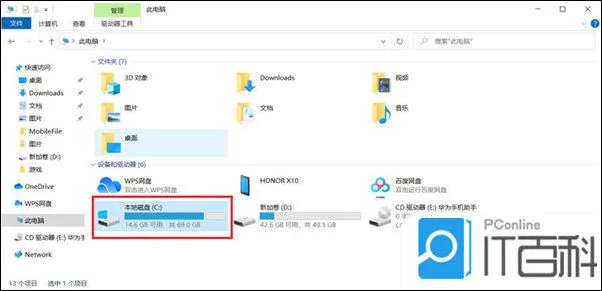
电脑ie浏览器在哪里 正版ie浏览器
电脑ie浏览器在哪里 正版ie浏览器从哪里下载【详解】,浏览器,方法,点击,文件,我的电脑,下载,自带,应用程序, ie浏览器想必大家都不陌生
Excel如何批量插入表头
Excel如何批量插入表头,表头,批量插入,工资,编号,选择,右键,制作,复制, 情景:在此以制作工资条为例。每个月人力资源部需要将每个员工的
微信app如何更换默认浏览器 微信
微信app如何更换默认浏览器 微信选择浏览器的教程【详解】,微信,选择,浏览器,默认浏览器,教程,微信数据,默认,更换, 微信打开网页的时
百度网站酷站大全有什么用
百度网站酷站大全有什么用,百度,网站,中国,类别,核心技术,公益事业,主题,分类, 百度网站酷站大全中列出了网民常去的专业服务网站。包含
Taptap怎样下载香肠派对 Taptap下
Taptap怎样下载香肠派对 Taptap下载香肠派对方法【详解】,香肠派对,下载,方法,确认,搜索,怎样下载,机上,派对游戏, Taptap怎样下载 香肠
喜马拉雅音频怎么下载到手机 喜马
喜马拉雅音频怎么下载到手机 喜马拉雅音频下载到手机方法【教程】,音频,下载,喜马拉雅,点击,方法,下载到手机,分享,选择,有些伙伴还不熟悉
Win7怎么批量重命名文件 Win7批量
Win7怎么批量重命名文件 Win7批量重命名文件的方法【详解】,文件,批量重命名,方法,名字,系统,操作,分配,保存文件, Win7系统可以说是最






